
우커머스 설치 후 샘플 상품 등록하기
Lpla
·2020. 7. 6. 21:18

워드프레스를 설치해도 바로 상품을 등록하고 판매할 수 없다.
기본 워드프레스는 단순한 블로그에 가까우며 워드프레스에 존재하는 5만 개가 넘는 플러그인 중 e커머스 플러그인을 설치해야 쇼핑몰 운영이 가능하다.
e커머스 플러그인 중에서도 우커머스(Woocommerce)가 국내외 가릴 것 없이 가장 유명하며 특히 국내는 다른 선택지가 없다시피 하다.

워드프레스를 설치했다면 첫 화면은 위와 같다.
워드프레스 설치하는 방법은 아래 주소를 참고하자.
AWS EC2에 Wordpress 간단 설치하기
AWS 계정만 있으면 서버에 워드프레스를 쉽게 설치할 수 있다. 서비스 -> EC2 로 이동한다. EC2 대시보드 아래 인스턴스 탭으로 이동한다. 처음에는 인스턴스가 없기 때문에 아무것도 없다. 상단 인�
lpla.tistory.com
워드프레스 관리자 페이지는 http://주소/wp-admin 을 입력하면 된다.
만약 주소가 123.456.78.9 라면 http://123.456.78.9/wp-admin 이다.

아이디와 비밀번호를 입력해야 하는데 아이디는 user, 비밀번호는 EC2 시스템 로그에 적혀 있는 패스워드를 입력하면 된다.


처음 접속하면 언어가 영어로 설정되어 있는데 가장 먼저 이를 한국어로 바꿔주도록 한다.
Settings -> General을 클릭한다.

Site Language에서 한국어를 찾을 수 있다.
그리고 저장을 누르면 모든 언어가 한국어로 바뀐다.

이제 우커머스를 설치하는데 플러그인 -> 새로 추가로 이동한다.

그리고 검색창에 woocommerce를 입력한다.


지금 설치 버튼을 누르면 자동으로 설치가 되고 곧이어 활성화 버튼으로 바뀌는데 마찬가지로 클릭하고 기다린다.

그러면 바로 우커머스 설치화면으로 이동하는데 만약에 이 화면이 뜨지 않는다면 우커머스 -> 설정 -> 설정 마법사 실행을 클릭한다.


처음에는 상점의 위치를 물어본다. 그런데 주소 입력 방식이 국내와 다르다.
크게 중요하지 않고 언제든지 수정할 수 있기 때문에 아는 만큼 작성하고 계속 버튼을 클릭하면 된다.

위와 비슷하게 작성하면 문제 없다.

다음으로 무엇을 파는지 항목을 물어 본다.
각자에게 맞는 항목을 체크하면 된다.

다음은 판매가 어떤 식으로 이루어지는지 물어 본다.
대부분은 실제 상품을 택배로 배송하는 형태일 것이다. 그렇다면 실제 제품에 체크하면 된다.

다음은 상점 규모를 물어 본다.
판매할 제품의 개수를 체크하고, 현재 다른 곳에서 판매 중인지 물어보는데 적당히 체크하고 넘어가면 된다.
아래에 뜨는 페이스북, 메일침프, 구글 애즈는 필요 없는 내용들이니 모두 체크 해제하도록 하자.

슬슬 끝이 보인다. 이번에는 테마를 선택하는 화면이다.
실제로 제품을 판매하려면 테마가 매우 중요한데 여기에 보이는 테마들은 추천하지 않는다.
envato market에서 훨씬 좋은 퀄리티의 테마가 많기 때문에 여기서는 가장 기본 테마인 Twenty Twenty를 선택하고 넘어가도록 하자.

젯팩은 유명한 플러그인 중에 하나인데 일단은 설치하지 말고 넘어간다. 벌써부터 플러그인 떡칠하면 나중에 힘들다.

위 화면이 뜨면 우커머스가 정상적으로 설치된 것이다.
다시 워드프레스 메인으로 돌아가보면 상단에 결제, 상점, 장바구니가 생긴 것이 확인 가능하다.


하지만 상점에 가면 상품이 아무것도 없다.
크게 문제되는 것은 아니지만 우커머스가 처음이라면 상품 등록을 할 때 어떤 식으로 등록해야 하는지 난감할 수 있다.
이 때 샘플 상품이 있으면 그대로 보고 따라할 수 있어서 상당히 유용하다.

상품 등록은 상품탭에서 할 수 있다.
가져오기 시작 버튼을 누르면 CSV 파일을 선택하여 불러오기가 가능하다.
샘플 파일은 여기에 첨부하겠다. 다운받아서 사용하면 된다.


하단 가져오기 도구 실행을 누르고 시간이 지나면 등록할 수 있다.


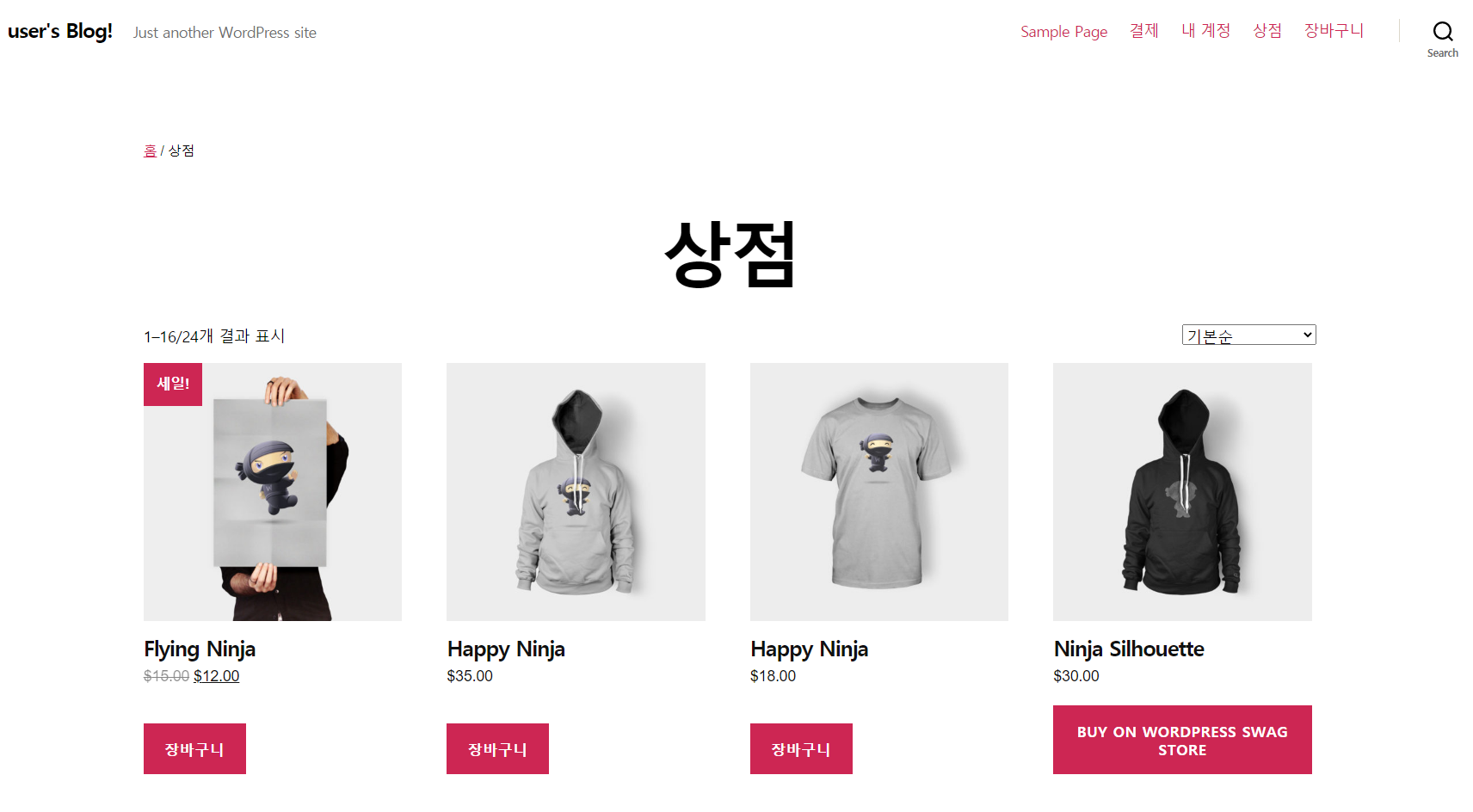
이제 상점에서 샘플 파일을 확인할 수 있다.


하지만 아직 미흡한 점이 많다.
결제 페이지에서 이름과 성이 분리되어 있고, 불필요한 필드(회사명, 국가/지역)이 존재하는데 이 부분은 다음 시간에 수정하겠다.





